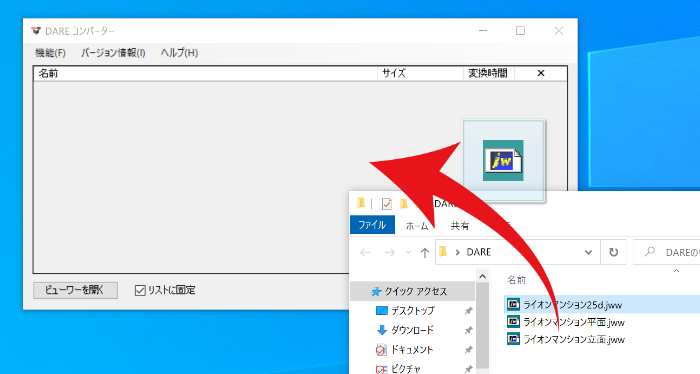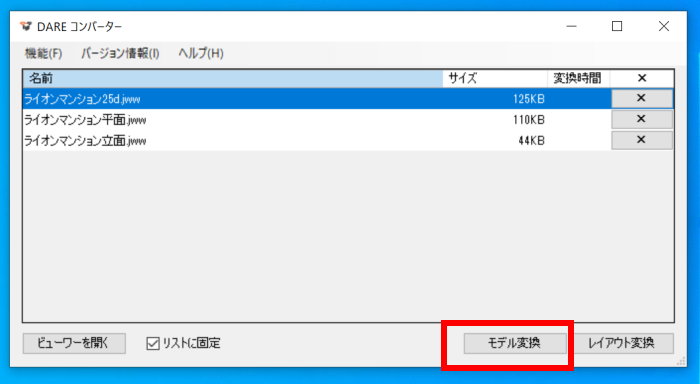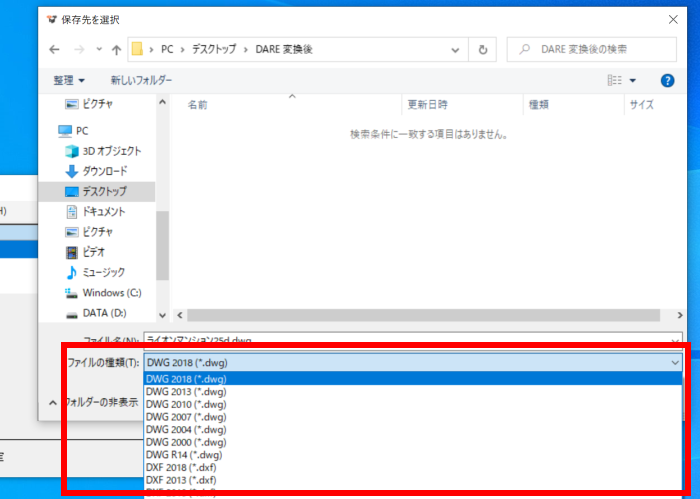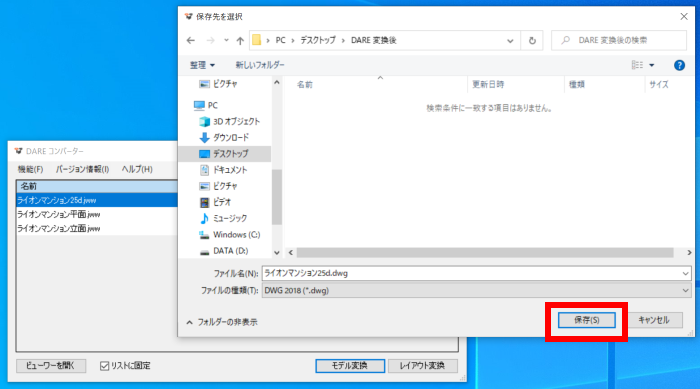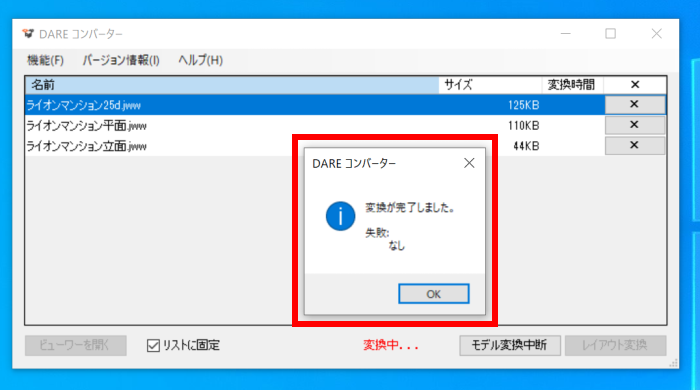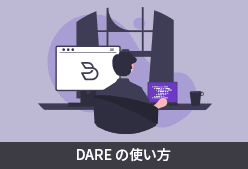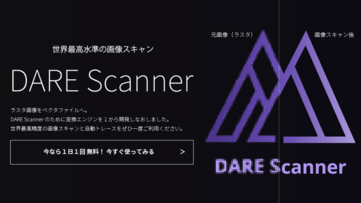【Jw_cadからAutoCAD移行】JWW図面は一括でDWGへ変換して解決!【DARE コンバータ】
作成日:2023.08.24
更新日:2023.08.25
Jw_cad から AutoCAD へ移行するときに気になることの一つとして、JWW 図面の移行があるのではないでしょうか。AutoCAD で JWW 形式はサポートされていない為、そのままでは AutoCAD で開くことはできません。
Jw_cad で DXF 形式へ保存しなおせば AutoCAD でも利用できますが、膨大な量の図面を1枚ずつ保存しなおすことは現実的ではない場合もあると思います。
そのような場合にお勧めしたいのが、最大99枚まで一括で図面変換可能な DARE コンバータ です。
DARE コンバータは Windows へインストールして使うことが出来るアプリケーションで、DWG、DXF、JWW、SXF、PDF など幅広い 2D データ形式に対応しています!
この記事では、次のようなお悩みを解決できます。
- Jw_cad から AutoCAD へ移行するが、図面の互換性が心配
- JWW を一括でまとめて DWG や DXF へ変換したい
- Jw_cad で DXF へ保存すると AutoCAD で開けるか心配
JWW から DWG への図面移行は DARE コンバータへお任せください!

目次
Jw_cadとAutoCADで扱えるデータ形式
Jw_cad と AutoCAD の違いの一つに扱えるデータ形式があります。
どちらの図面も独自の標準データ形式を持っており、それが Jw_cad では JWW、AutoCAD では DWG、DXF だからです。
しかし、AutoCAD を販売する Autodesk は、CAD データの相互利用を目的として DXF 形式の内部仕様を公開しています。そのため、Jw_cad でも DXF 形式を扱うことができます。
つまり、Jw_cad で DXF 形式で図面を保存すれば AutoCAD でも編集することが可能なのです。
とはいえ、CAD を移行する際に 1枚ずつ図面を保存し直しすには膨大な枚数の図面がある 場合も多いのではないでしょうか。
そのような場合にお勧めしたいのが DARE コンバータ です。
DAREコンバータとは
DARE コンバータとは、CAD 専門のプラットフォーム DARE が提供する図面変換アプリです。
Windows ソフトウェアのため、パソコンへインストールして利用するアプリケーションとなっています。
インストールタイプの図面変換のため、図面を外部サーバーなどへアップロードする必要なく、完全にローカルな環境下で利用 できます。
契約によって外部への図面持ち出しが一切禁止されている場合でも、安心して利用できますね。
DWGとJWWのどちらにも対応
DARE コンバータは、DWG、DXF、JWW、SXF、PDF の変換に対応しています。
Jw_cad から AutoCAD へ移行したい場合は、JWW から DWG への変換となるため問題なくご利用いただけます。
また、もし取引先が Jw_cad を利用している場合でも、DARE コンバータで DWG から JWW へ変換することが可能です。
AutoCAD で DXF 形式に保存して Jw_cad で開くと、DXF のバージョンの問題で文字化けやオブジェクトの欠落が生じてしまう場合があります。(Jw_cad は DXF の特定のバージョンまでしかサポートしていないため)
更に、DWG にはレイアウトと呼ばれる印刷用のワークスペースがございます。DXF で図面の受け渡しを行うとレイアウトの情報を渡すことが出来ず、情報に齟齬が生じてしまう可能性もあるでしょう。
そのような場合も、DARE コンバータは多くの図面形式に加えモデル空間、レイアウト共に変換に対応しているため全ての情報を適切に受け渡すことが可能 です。
図面を安心して相互利用するためにも、DARE コンバータは役立ちます。
リーズナブルな価格設定
DARE コンバータは月額制のアプリケーションです。月3,080円で変換し放題です。
高額な変換アプリを購入する必要なく、必要な月だけ契約し、不要なタイミングで解約すれば利用料金の節約も可能です。
無料でも使える
DARE コンバータは、7日間の無料体験版を利用する事が可能です。
7日間で機能をお試し本契約することも、7日間で必要な図面変換を全て行いすぐに解約することも可能です。
実際に、目的の機能があるかどうか、必要な精度に達しているかどうか必ず無料版で確認をして検討してみてくださいね。
>> 無料体験版を利用してみる
JWWからDWGへ一括変換する方法
DARE コンバータの使い方はとってもシンプル。たったの4ステップで図面を一括で変換できます。
- DARE コンバータのリストへ、ドラッグ&ドロップで JWW 図面を追加します。
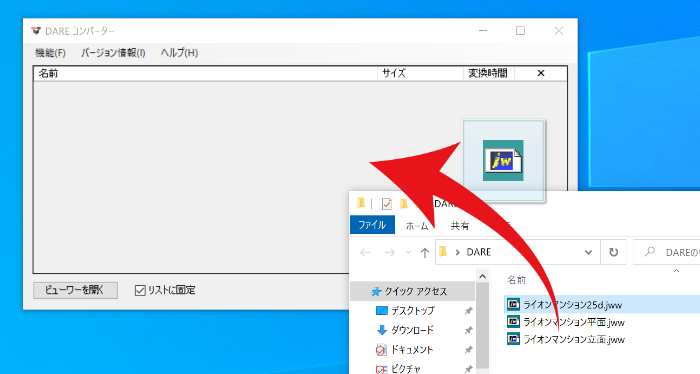
- 「モデル変換」ボタンをクリックします。
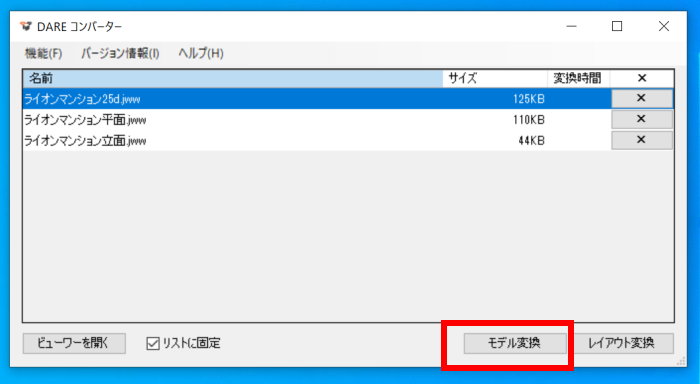
- 保存先フォルダを選択し、「ファイルの種類」から保存先拡張子の DWG を選択します。
各バージョンの選択が可能ですが、最新の AutoCAD への移行ならば DWG 2018 形式でOKです。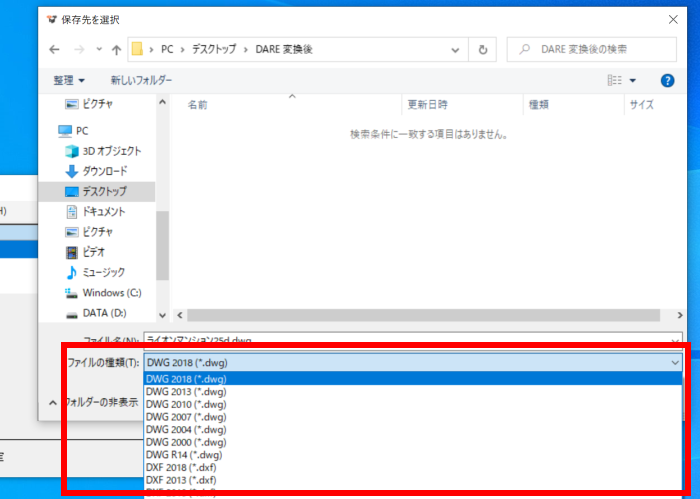
- 「保存」をクリックすると、図面変換が開始します。
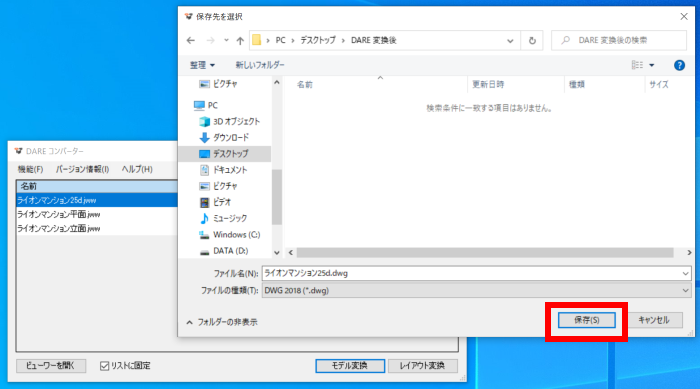
- 変換が完了した旨のダイアログが表示されたら図面変換の完了です。
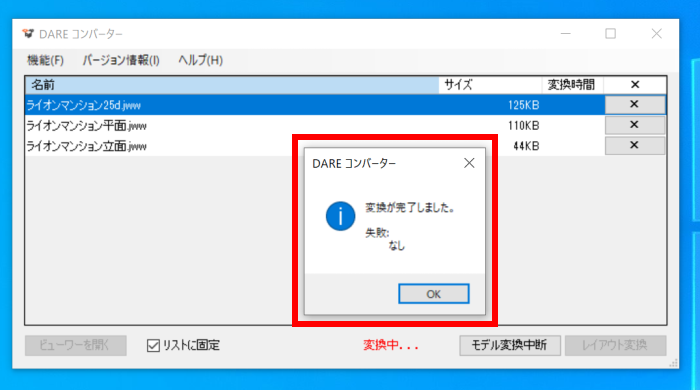
DWGとJWWが両方使える互換CADを選択する手も
Jw_cad と AutoCAD は図面形式の互換性が低く図面の移行には手間がかかるため、最初から DWG と JWW の両形式に対応した CAD を選択する手段もあります。
IJCAD なら、操作性は AutoCAD のまま、低コストで DWG と JWW のどちらの形式も1つの CAD で編集できます。
Jw_cad から保証のある有料版の CAD へ乗り換える際は、候補の一つとして AutoCAD 互換 CAD を検討してみるのも良いかもしれません。
なお、IJCAD は1か月間の無料体験版が配布されています。
公式ホームページから簡単にダウンロードできるため、こちらもぜひ試してみてはいかがでしょうか。